[font=標楷體]使用WinRAR製作加密自動解壓縮檔案教學
使用軟體:WinRAR 3.80
實作環境:XP
01.選擇你要壓縮的檔案按滑鼠右鍵選擇加到壓縮檔
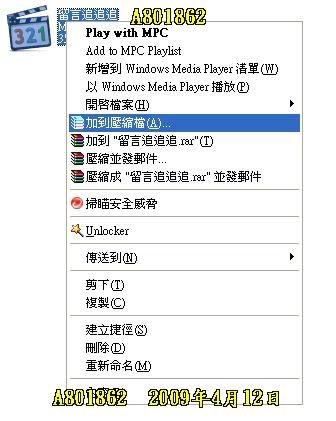
02.設定壓縮檔參數
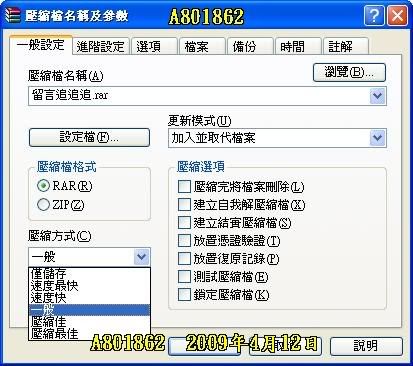
03.設定分割大小2870000000壓縮後檔案為分割200多MB

04.壓縮選項以個人需求勾選

05.選擇上面的進階設定並選擇自解檔選項

06.在一般設定裡(解壓縮路徑可設定成你要的)範例解壓縮到C:\
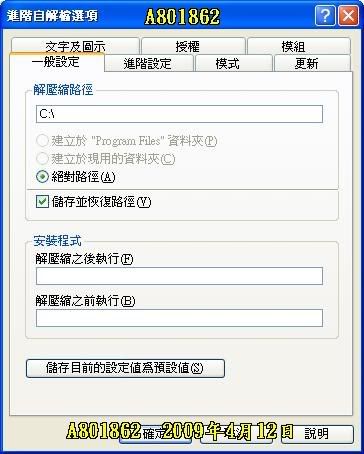
07.回到圖五選擇設定密碼

08.設定你要的密碼

09.可選檔名加密

10.開始製作分割壓縮檔
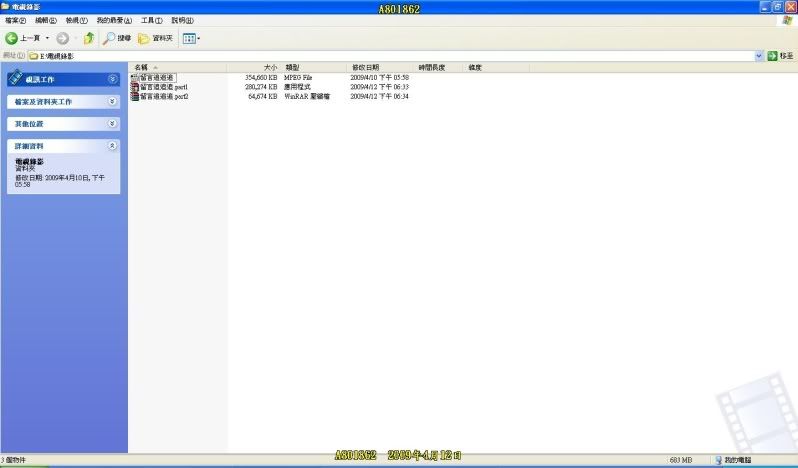
11.分割檔製作完畢

12.選擇第一個分割檔後會跑出輸入密碼視窗(填上你剛剛所設的密碼)
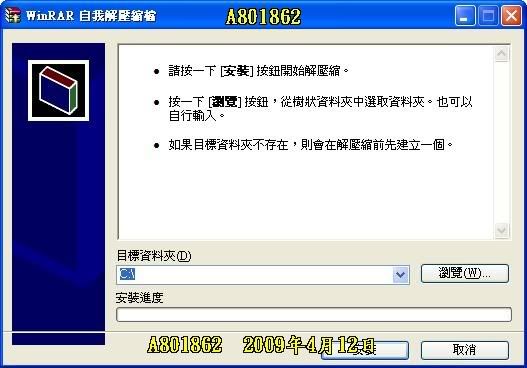
13.你會發現目標資料夾已經設定成C:\了按安裝即可解壓縮

[/font]
使用軟體:WinRAR 3.80
實作環境:XP
01.選擇你要壓縮的檔案按滑鼠右鍵選擇加到壓縮檔
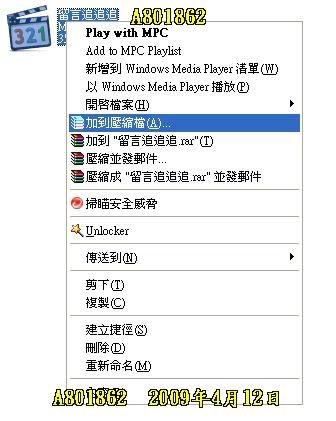
02.設定壓縮檔參數
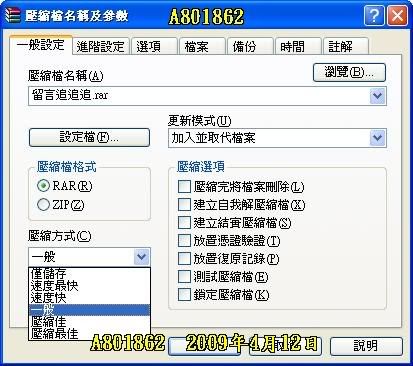
03.設定分割大小2870000000壓縮後檔案為分割200多MB

04.壓縮選項以個人需求勾選

05.選擇上面的進階設定並選擇自解檔選項

06.在一般設定裡(解壓縮路徑可設定成你要的)範例解壓縮到C:\
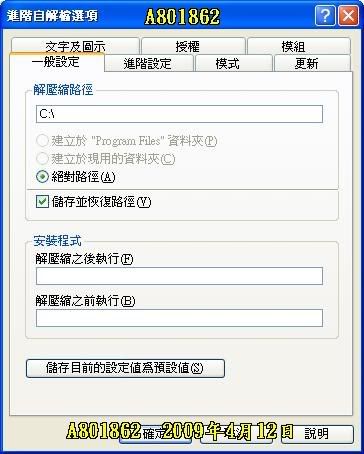
07.回到圖五選擇設定密碼

08.設定你要的密碼

09.可選檔名加密

10.開始製作分割壓縮檔
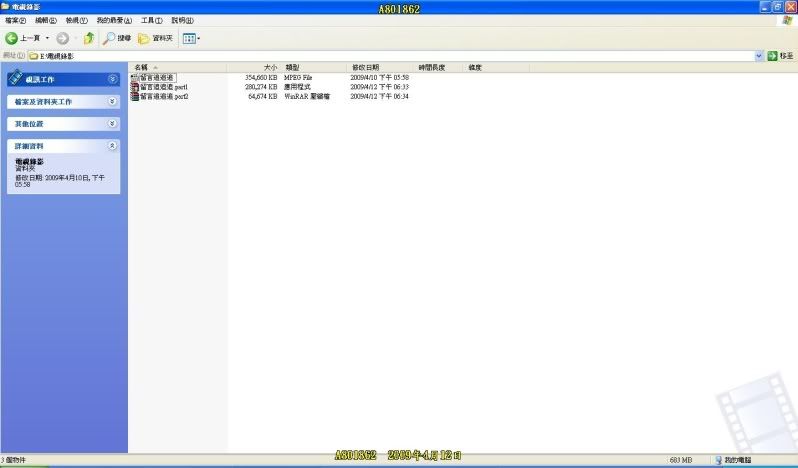
11.分割檔製作完畢

12.選擇第一個分割檔後會跑出輸入密碼視窗(填上你剛剛所設的密碼)
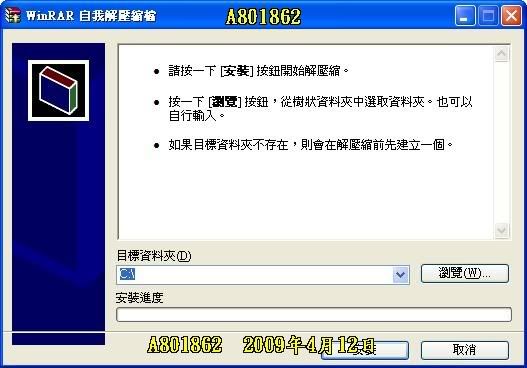
13.你會發現目標資料夾已經設定成C:\了按安裝即可解壓縮

[/font]


